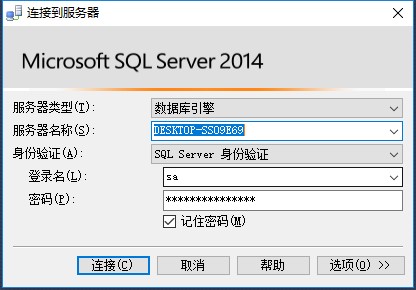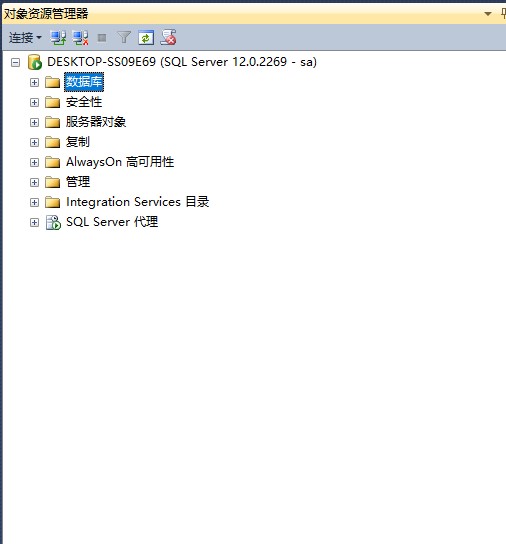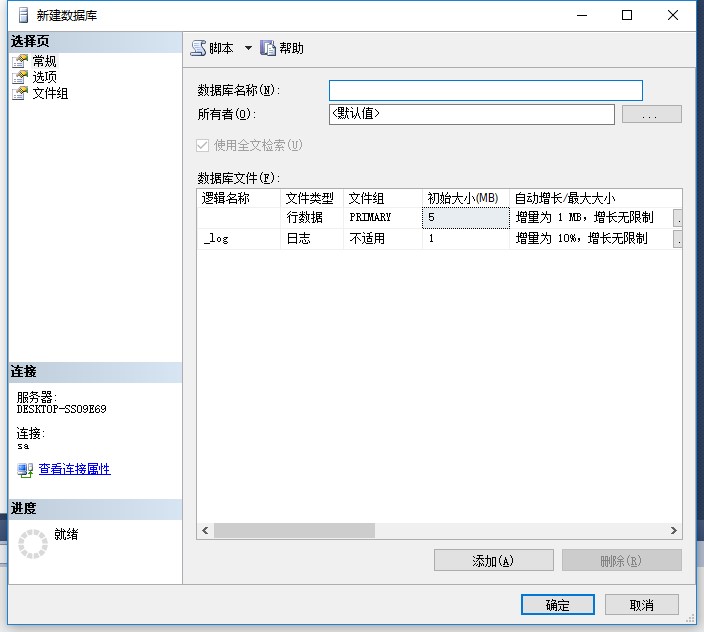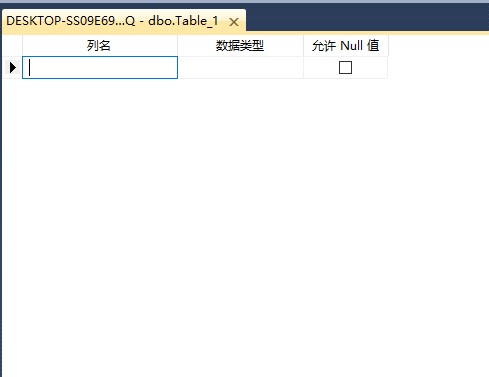一、 数据库设计
仿QQ数据库一共包括5张数据表,每张数据表结构如下:
1、 tb_User(用户信息表)
这张表主要用来存储用户的好友关系与信息
字段名 | 数据类型 | 是否Null值 | 默认值绑定 | 描述 |
ID | int | 否 | 用户账号 | |
Pwd | Varchar(50) | 否 | 用户密码 | |
FriendLimitID | int | 是 | 1 | 添加好友条件ID |
NickName | Varchar(20) | 否 | 昵称 | |
HeadID | int | 是 | 1 | 头像ID |
Sex | nchar(2) | 否 | 性别 | |
Age | int | 是 | 100 | 年龄 |
Name | Varchar(20) | 是 | 真实姓名 | |
Star | Nchar(6) | 是 | 星座 | |
BloodType | Nchar(6) | 否 | 血型 | |
Remember | Int | 否 | 0 | 是否记住密码 |
AutoLogin | int | 否 | 0 | 是否自动登陆 |
Sign | Nvarchar(40) | 否 | 个性签名 | 个性签名 |
Flag | int | 否 | 0 | 是否在线 |
2、 tb_Friend(好友信息表)
这张表主要用来储存哪些用户相互之间是好友
字段名 | 数据类型 | 是否Null值 | 默认值绑定 | 描述 |
ID | int | 否 | 自动编号 | |
HostID | int | 否 | 当前用户ID | |
FriendID | int | 否 | 好友ID |
3、 tb_Message(消息表)
这张表用储存所有的消息记录
字段名 | 数据类型 | 是否Null值 | 默认值绑定 | 描述 |
ID | int | 否 | 自动编号 | |
FromUserID | int | 否 | 消息发送者ID | |
ToUserID | int | 否 | 消息接收者ID | |
Message | Varchar(100) | 是 | 消息内容 | |
MessageTypeID | int | 否 | 消息类型ID | |
MessageState | int | 否 | 消息状态 | |
MessageTime | datetime | 否 | Getdate() | 发送消息时间 |
4、 tb_MessageType(消息类型表)
这张表主要用来储存消息的类型,主要有普通聊天消息和添加好友消息。
字段名 | 数据类型 | 是否Null值 | 默认或绑定 | 描述 |
ID | int | 否 | 自动编号 | |
MessageType | Nchar(12) | 否 | 消息类型 |
5、 tb_FriendLimit(添加好友条件表)
这张表主要用来存储添加好友条件
字段名 | 数据类型 | 是否Null值 | 默认值绑定 | 描述 |
ID | int | 否 | 自动编号 | |
FriendLimit | Varchar(50) | 否 | 添加好友的条件 |
二、 创建数据库及数据表
1、 创建数据库
在SQL Server Management Studio中创建数据库,操作如下
(1) 打开SQL Server Management Studio,出现“连接到服务器”对话框
(2) 在对话框中选择自己数据库服务器,输入身份验证的登陆名密码,然后登陆。身份验证有两种模式一种是Windows 身份验证,一种是SQL Server身份验证。
(3) 在对象资源管理器中选择数据库文件夹,单击右键选择新建数据库
(4) 进入“新建数据库”对话框,数据数据库名称,单击确定,即可创建该数据库
2、 创建数据表
(1) 在SQL Server Management Studio管理器中展开刚刚建立的数据库,选中”表”节点,单击右键,选择新建表
(2) 在SQL Server Management Studio管理期的中间区域会出现设置数据表字段及相应数据类型的界面。字段设置后,单击工具栏中的“保存”按钮,即可完成数据表的创建。